Come annullare una richiesta di amicizia su Facebook
Dopo esserti iscritto a Facebook, hai iniziato a inviare tante richieste di amicizia. Il tuo intento è quello di includere nella tua lista di contatti tutte le persone che conosci e che, come te, si sono registrate sul social network più popolare al mondo, compresi parenti, ex compagni di scuola, colleghi e amici di vecchia data. Purtroppo, però, ti sei accorto di aver inviato delle richieste di amicizia anche a persone che non conosci e ora vorresti sapere se esiste un modo per rimediare all'errore, possibilmente prima che l'utente in questione accetti la richiesta che gli hai inviato.
Ma certo che c'è una soluzione al tuo problema, e io oggi sono qui per parlartene! Grazie al tutorial che stai per leggere, potrai infatti scoprire come annullare una richiesta di amicizia su Facebook agendo direttamente dall'app ufficiale del social network o, se preferisci, dalla sua versione Web o tramite l'applicazione per Windows.
Per completezza di informazione, poi, ti spiegherò anche come annullare le richieste di amicizie “indesiderate” che potresti aver ricevuto sul tuo account Facebook da altri utenti, così, anche in questo caso, saprai esattamente come muoverti. In ambedue le situazioni, sappi che le operazioni necessarie da compiere non sono affatto complicate. Buona lettura e buon divertimento!
Indice
- Come annullare una richiesta di amicizia inviata su Facebook
- Come cancellare una richiesta di amicizia ricevuta su Facebook
Come annullare una richiesta di amicizia inviata su Facebook
Se vuoi scoprire come annullare una richiesta di amicizia inviata su Facebook, le indicazioni alle quali devi attenerti, sia per agire da cellulare (o da tablet, non fa differenza) che da computer, sono quelle che trovi qui sotto. Come ti dicevo in apertura, è semplicissimo, non temere.
Annullare una richiesta d'amicizia su Facebook dal cellulare
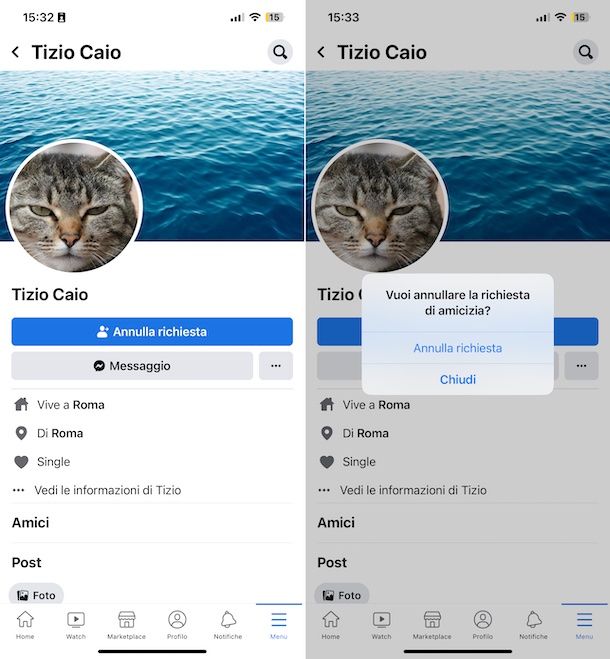
Se ti interessa capire come annullare una richiesta di amicizia inviata su Facebook agendo dal cellulare, devi in primo luogo avviare l'app ufficiale del social network disponibile per Android (anche su store alternativi) e iOS/iPadOS e accedere al tuo account (se necessario), compilando con i tuoi dati i campi E-mail o numero di telefono e Password che sono visibili sullo schermo e premendo sul tasto Accedi.
Ora che visualizzi la schermata principale dell'app di Facebook, fai tap sull'icona con la lente di ingrandimento presente in alto a destra, digita il nome dell'utente di riferimento nel campo di ricerca che compare e poi fai tap sulla relativa foto del profilo per recarti sul suo profilo.
Adesso, premi sul tasto Annulla richiesta visibile sotto l'immagine di copertina e conferma l'operazione premendo sulla voce Annulla richiesta dal riquadro Vuoi annullare la richiesta di amicizia? comparso al centro dello schermo.
Se tutto è andato per il verso giusto, nella schermata di cui sopra, al posto del pulsante Annulla dovresti successivamente visualizzare il bottone Aggiungi agli amici, il quale permette di inviare una nuova richiesta di amicizia all'utente in questione.
Oltre che come ti ho appena spiegato, puoi andare ad annullare una richiesta di amicizia su Facebook facendo in questo modo: premi sul tasto con le tre linee in orizzontale, quindi sulla voce Amici visibile nella schermata successiva e sulla dicitura Richieste posta in alto, dopodiché fai tap sul tasto (…) situato in alto a destra, seleziona la voce Visualizza le richieste inviate dal menu che compare e premi sul tasto Annulla accanto al nome del contatto di riferimento.
A processo ultimato, la richiesta di amicizia verrà annullata e se l'utente a cui avevi inviato la richiesta di amicizia non aveva già visualizzato la relativa notifica, non dovrebbe nemmeno accorgersi della cosa.
Invece, se l'utente aveva già accettato la richiesta di amicizia, l'unico modo per annullarla è quella di rimuoverlo dalla tua lista di amici. Per procedere, devi semplicemente fare tap sul pulsante Amici e poi premere sui bottoni Rimuovi dagli amici e OK.
Annullare una richiesta d'amicizia su Facebook dal computer
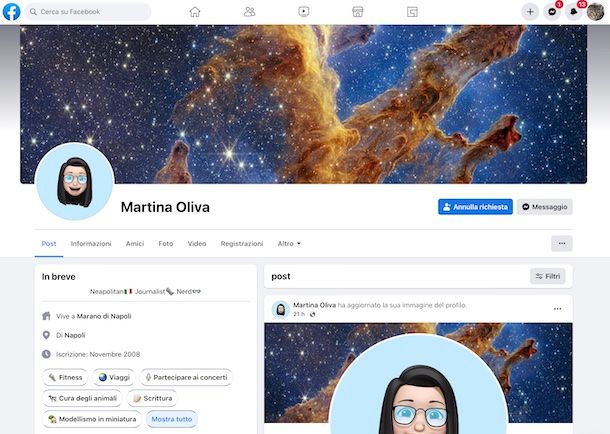
Per annullare una richiesta di amicizia inviata su Facebook oprando da computer, provvedi innanzitutto a collegarti alla home page di Facebook, oppure apri la sua applicazione ufficiale per Windows 10 e successivi, effettua l'accesso al tuo account e digita, nel campo di ricerca situato in alto, il nome dell'utente al quale hai inviato la richiesta di amicizia.
Clicca, poi, sulla foto del profilo della persona di tuo interesse nell'elenco dei suggerimenti che compare, in modo da recarti sulla sua pagina personale. In seguito, clicca sul pulsante Annulla richiesta che si trova sotto l'immagine di copertina e il gioco è fatto.
Se tutto è andato per il verso giusto, il pulsante Annulla richiesta lascerà il posto a quello Aggiungi agli amici che era presente anche in precedenza e che consente appunto di inviare una nuova richiesta di amicizia.
Oltre che come ti ho appena spiegato, puoi annullare una richiesta di amicizia su Facebook procedendo in questo modo: clicca sul collegamento Amici presente nella barra laterale di sinistra del social network (oppure clicca qui per fare prima), seleziona la voce Richieste di amicizia dal menu laterale, poi quella Visualizza le richieste inviate e premi sul tasto Annulla richiesta che trovi in corrispondenza dell'utente di riferimento.
Terminata l'operazione, la richiesta di amicizia sarà annullata e tutto tornerà come prima. Se l'utente non aveva già visualizzato la notifica relativa alla richiesta di amicizia che gli avevi inviato, non dovrebbe nemmeno venire a conoscenza dell'accaduto.
Se, invece, l'utente a cui avevi inviato la richiesta di amicizia aveva accettato quest'ultima, potrai porre rimedio alla situazione semplicemente rimuovendo l'utente dalla tua lista di amici. Per procedere, fai clic sul bottone Amici situato sul relativo profilo sotto l'immagine di copertina e premi sul bottone Rimuovi dagli amici.
Come cancellare una richiesta di amicizia ricevuta su Facebook
Ti stai domandando come cancellare una richiesta di amicizia ricevuta su Facebook? Ti spiego subito in che maniera procedere, sia agendo da cellulare che da computer. Trovi tutte le istruzioni di cui hai bisogno proprio qui sotto.
Cancellare una richiesta d'amicizia su Facebook dal cellulare
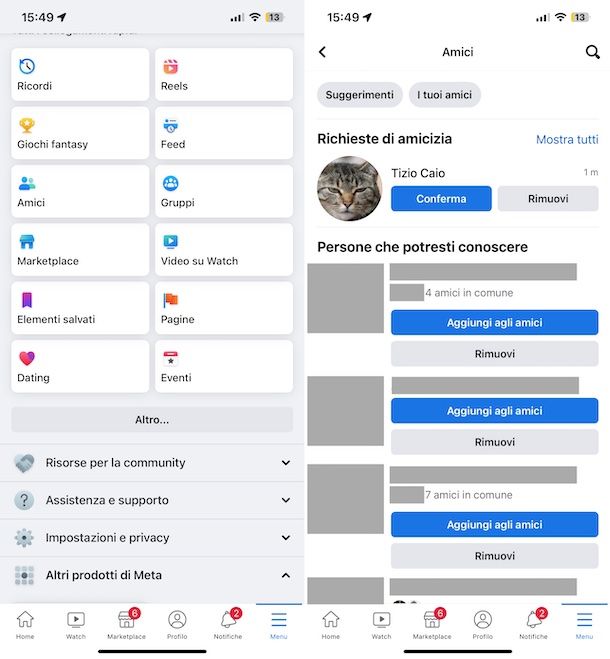
Per cancellare una richiesta di amicizia ricevuta su Facebook agendo dal cellulare, provvedi innanzitutto ad avviare l'app del social network sul tuo dispositivo e a eseguire il login al tuo account (se necessario).
Successivamente, premi sul tasto con le tre linee in orizzontale, quindi sulla voce Amici visibile nella schermata successiva e sulla dicitura Richieste posta in alto.
In seguito, fai tap sul pulsante Rimuovi che trovi in corrispondenza del nome dell'utente di riferimento per rimuovere la notifica della richiesta dalla sezione di Facebook in cui ti trovi in questo momento ed è fatta.
In alternativa, puoi annullare una richiesta di amicizia su Facebook mediante la relativa notifica, quella mostrata mediante l'icona con la campanella in basso a destra nella schermata dell'app e visibile nel menu che compare, sfiorando il tasto Rimuovi situato accanto alla foto profilo dell'utente in merito a cui vuoi andare ad agire.
Ti informo anche che, se lo ritieni opportuno, dalla sezione di cui sopra puoi segnalare la richiesta di amicizia oppure bloccare l'utente, sfiorando il tasto (…) vicino al suo nome e scegliendo, a seconda delle tue necessità, l'opzione Segnala [nome utente] oppure quella Segnala un problema al team delle notifiche, dopodiché devi seguire le istruzioni proposte sul display.
Cancellare una richiesta d'amicizia su Facebook dal computer
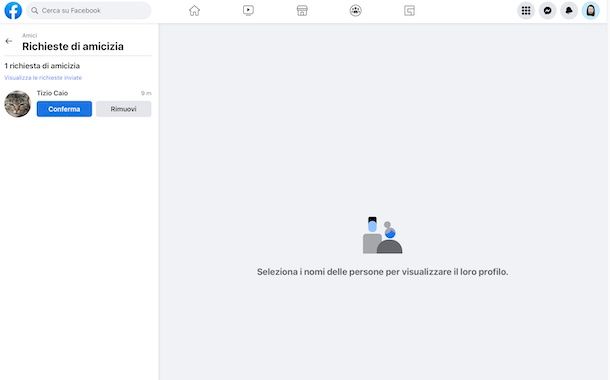
Se vuoi cancellare una richiesta d'amicizia su Facebook ricevuta intervenendo dal computer, devi innanzitutto accedere al sito di Facebook oppure avviare l'applicazione ufficiale per Windows 10 e successivi ed eseguire il login al tuo account (se necessario).
Dopo aver compiuto i passaggi di cui sopra, devi cliccare sul collegamento Amici che trovi nella barra laterale di sinistra del social network, dunque sulla voce Richieste di amicizia presente nella nuova schermata proposta e poi sul tasto Rimuovi che trovi accanto al nome dell'utente di riferimento.
Se lo ritieni necessario, puoi anche segnalare la richiesta di amicizia oppure bloccare l'utente “incriminato”, premendo sul tasto (…) che compare nella schermata di cui sopra dopo l'annullamento e selezionando, in base a quelle che sono le tue necessità, l'opzione Ricevi assistenza o segnala il profilo oppure quella Blocca [nome utente], dopodiché devi attenerti alle indicazioni mostrate sullo schermo.
Oltre che come ti ho spiegato poc'anzi, ti informo che puoi annullare una richiesta di amicizia anche tramite la relativa notifica, quella segnalata mediante l'icona con la campanella in alto a destra su Facebook e visibile nel menu che compare, semplicemente facendo clic sul tasto Rimuovi che trovi in corrispondenza della foto profilo dell'utente di riferimento.

Autore
Salvatore Aranzulla
Salvatore Aranzulla è il blogger e divulgatore informatico più letto in Italia. Noto per aver scoperto delle vulnerabilità nei siti di Google e Microsoft. Collabora con riviste di informatica e cura la rubrica tecnologica del quotidiano Il Messaggero. È il fondatore di Aranzulla.it, uno dei trenta siti più visitati d'Italia, nel quale risponde con semplicità a migliaia di dubbi di tipo informatico. Ha pubblicato per Mondadori e Mondadori Informatica.






